Utilisez cette boite de dialogue pour éditer des dessins :
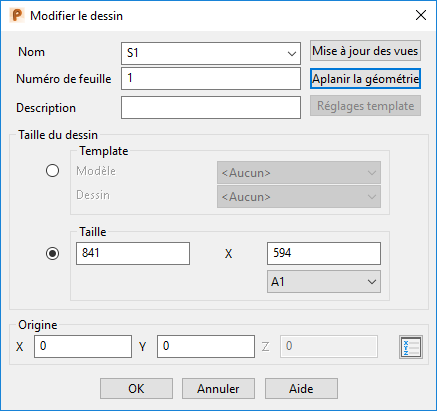
Nom — Entrez le nom du dessin. Changez le nom du dessin pour quelque chose de sensé. Pour utiliser un dessin comme un template, le nom de ce modèle doit contenir le mot template.
Numéro de feuille — Utilisez cette option pour faire la différence entre deux dessins du même nom. Les dessins ont un nom de dessin unique au format Nom (Numéro de feuille), par exemple, Fred (1)......... Fred (n). Si les numéros de feuille du dessin ne sont pas consécutifs après avoir changé un numéro de feuille, renumérotez les feuilles automatiquement en sélectionnant Oui quand il vous est demandé de renuméroter.
Description — Entrez une description du dessin et de son contenu.
Mise à jour des vues — Cliquez sur ce bouton pour mettre à jour le contenu de toutes les vues et sections cachées dans le dessin.
Aplanir la géométrie — Cliquez sur ce bouton pour aplatir les objets filaires 3D sur le dessin (la coordonnée Z des objets deviendra zéro).
Template — Vous pouvez utiliser un dessin à partir d'un autre modèle en tant que template.
- Cliquez sur le bouton Réglages de template pour afficher la boite de dialogue Réglages de template.
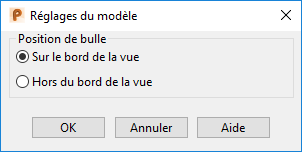
- Utilisez cette boite de dialogue pour spécifier où les bulles sont positionnées. Les bulles peuvent être positionnées aux endroits suivants :
- Sur la bordure d'une vue (par défaut) La bordure d'une vue est indiquée par la flèche verte sur les dessins ci-dessous.
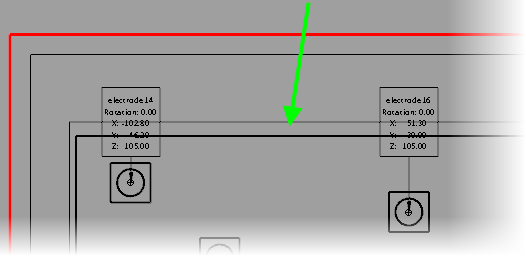
- En dehors des bordures d'une vue
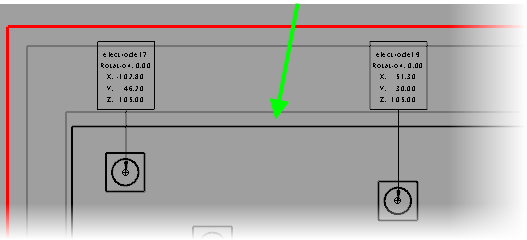
L'option que vous choisissez affecte la position des bulles dans tous les dessins que vous créez en utilisant le template de dessin.
- Sur la bordure d'une vue (par défaut) La bordure d'une vue est indiquée par la flèche verte sur les dessins ci-dessous.
Taille — Les dimensions par défaut du dessin. Pour éditer la taille du dessin, sélectionnez l'option Taille. Vous pouvez éditer la largeur et la hauteur du dessin ou sélectionner une taille de papier standard dans la liste.
Origine — Editez l'origine de l'espace de travail global du dessin. Par défaut, l'origine est le coin inférieur gauche du dessin et est marqué par un cercle avec un croix :
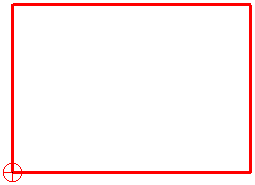
Pour spécifier les coordonnées :
- Entrez les coordonnées X, Y et Z.
 Position — Cliquez sur ce bouton pour afficher la boite de dialogue Position et utilisez les outils de saisie de position.
Position — Cliquez sur ce bouton pour afficher la boite de dialogue Position et utilisez les outils de saisie de position.
OK — Effectuez les changements au dessin et fermez la boite de dialogue.
Annuler — Annulez tout changement et fermez la boite de dialogue.